Ako opraviť vypnutie horizontu na fotografii vo Photoshope
Zhoršený horizont je problém, ktorý je mnohým známy. Toto je chyba, v ktorej horizont obrazu nie je rovnobežný s obzorom obrazovky a / alebo s okrajmi vytlačenej fotografie. Vyplniť horizont môže byť ako začiatočník aj profesionál s bohatými skúsenosťami v oblasti fotografie, niekedy je to dôsledok nepresnosti pri fotografovaní a niekedy - núteného opatrenia.
Tiež vo fotografovaní existuje špeciálny pojem, ktorý robí pochovaný horizont druhom vrcholu fotografie, akoby naznačoval, že "to bolo zamýšľané". Toto sa nazýva "nemecký uhol" (alebo "holandský", nie je žiadny rozdiel) a používa sa ako umelecké zariadenie zriedka. Ak sa tak stane, že horizont je nahromadený a pôvodná myšlienka fotografie to neznamená, problém sa dá ľahko vyriešiť spracovaním fotografie vo Photoshope.
Existujú tri jednoduché spôsoby odstránenia tejto chyby. Pozrime sa podrobne na každú z nich.
Prvý spôsob
Podrobné vysvetlenie metód v našom prípade použite Russified verziu Photoshopu CS6. Ale ak máte inú verziu tohto programu - nie strašidelné. Popísané metódy sú pre väčšinu verzií rovnaké.
Otvorte fotografiu, ktorú chcete zmeniť.
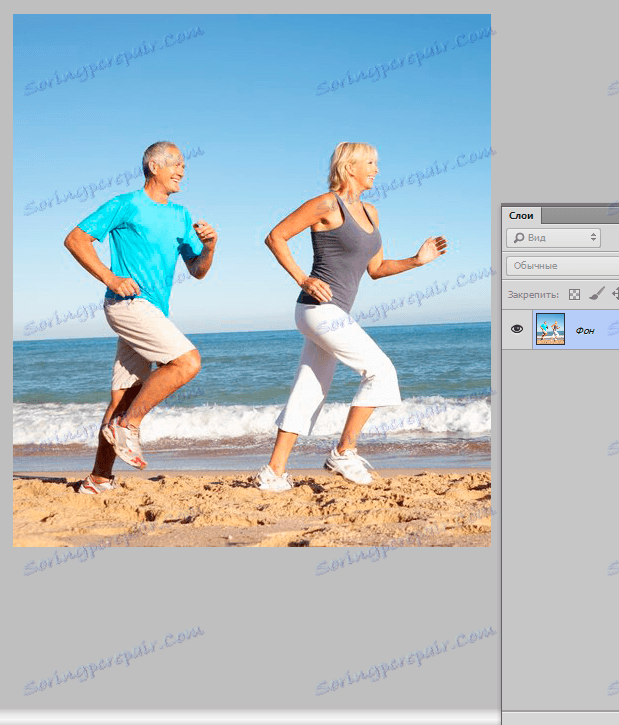
Ďalej dávajte pozor na panel s nástrojmi, ktorý je na ľavej strane obrazovky, kde musíme vybrať funkciu "nástroj na orezávanie" . Ak máte rusklovanú verziu, môže sa to nazvať aj "Nástroj rámu" . Ak chcete použiť klávesové skratky, môžete túto funkciu otvoriť stlačením tlačidla "C" .

Vyberte celú fotografiu a presuňte kurzor na okraj fotografie. Potom musíte rám otočiť tak, aby vodorovná strana (či už horná alebo dolná) bola rovnobežná s horizontom v obraze. Keď sa dosiahne potrebná rovnováha, môžete uvoľniť ľavé tlačidlo myši a fotografiu opraviť dvojitým kliknutím (alebo to môžete urobiť tlačidlom "ENTER".
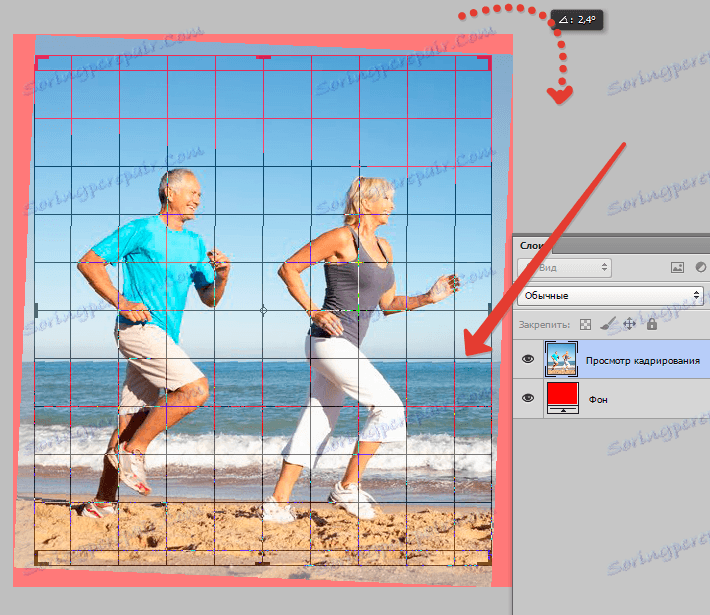
Takže horizont je paralelný, ale na obraze sú prázdne prázdne plochy, a preto nie je dosiahnutý potrebný účinok.

Pokračujeme v našej práci. Môžete buď orezať (oreznúť) fotografiu pomocou rovnakej funkcie "Crop Tool" alebo nakresliť chýbajúce oblasti.
To vám pomôže "Magic Wand Tool" (alebo "Magic Wand" vo verzii s Russifier), ktorý nájdete aj na paneli s nástrojmi. Kľúč používaný na rýchlu voľbu tejto funkcie je "W" (uistite sa, že nezabudnete prepnúť na anglickú klávesnicu).

Pomocou tohto nástroja vyberte biele oblasti, ktoré ste predtým držali stlačený kláves SHIFT .

Rozšírte hranice vybraných oblastí o približne 15-20 pixlov pomocou nasledujúcich príkazov: "Select - Modify - Expand" .
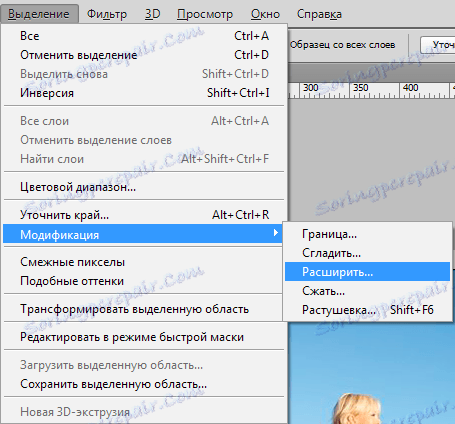
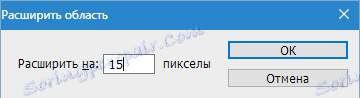
Ak chcete vyplniť, použite príkazy Upraviť - Vyplniť ( Upraviť - Vyplniť ), výberom položky "Content-Aware" ( "Vzhľadom na obsah" ) a kliknutím na tlačidlo "OK" .
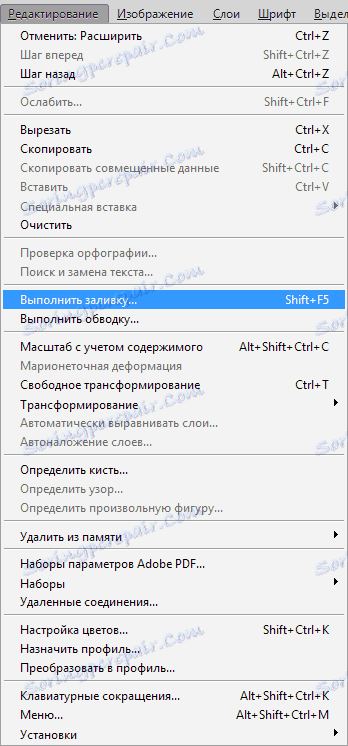
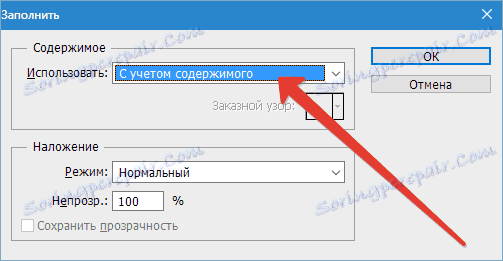

Posledný zdvih je CTRL + D. Tešíme sa na výsledok, pre ktorý nám trvalo nie viac ako 3 minúty.
Druhý spôsob
Ak z nejakého dôvodu prvá metóda nevyhovuje vám, môžete ísť opačným smerom. Ak máte problémy s očami a je ťažké orientovať rovnobežku obzoru s rovnobežkou obrazovky, ale vidíte, že existuje chyba, použite vodorovnú čiaru (kliknite ľavým tlačidlom myši na pravítko, ktoré sa nachádza v hornej časti a presuňte ho na obzore).

Ak chyba existuje a odchýlka je taká, že nemôžete zatvoriť oči, vyberte celú fotku ( CTRL + A ) a transformujte ju ( CTRL + T ). Otočte obrázok v rôznych smeroch, až kým horizont nebude ideálne rovnobežný s horizontálou obrazovky a po dosiahnutí požadovaného výsledku stlačte tlačidlo ENTER .
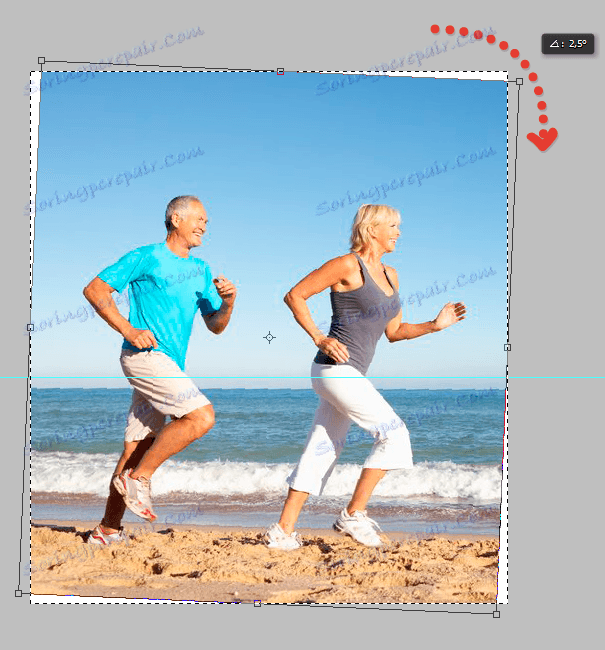
Ďalej, obvyklým spôsobom - rámovanie alebo plnenie, ktoré sú podrobne popísané v prvej metóde - sa zbaviť neplnených oblastí.
Jednoducho, rýchlo a efektívne ste vyrovnali pohorie a urobili dokonalú fotografiu.
Tretia cesta
Pre perfekcionistov, ktorí nedôverujú svojim vlastným očkám, existuje tretí spôsob vyrovnávania zakriveného horizontu, ktorý umožňuje presne určiť uhol sklonu a automaticky ho priviesť do ideálneho horizontálneho stavu.
Používame nástroj "Pravítko" - "Analýza - Pravítko pravítka" , pomocou ktorého vyberáme horizontovú líniu (podľa vášho názoru vhodný aj na zarovnanie akéhokoľvek nedostatočne horizontálneho alebo nedostatočného vertikálneho objektu), ktorý bude sprievodcu pre zmenu obrázka.
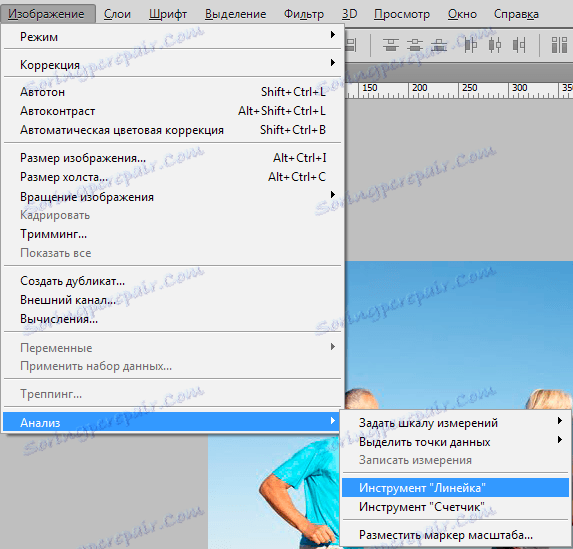
Pomocou týchto jednoduchých úkonov môžeme presne merať uhol sklonu.

Potom pomocou akcií "Rotácia obrazu - obrázkom - náhodný" navrhujeme otočiť obraz do ľubovoľného uhla, ktorý navrhuje nakloniť sa k uhle, ktorý bol nameraný (do určitej miery).
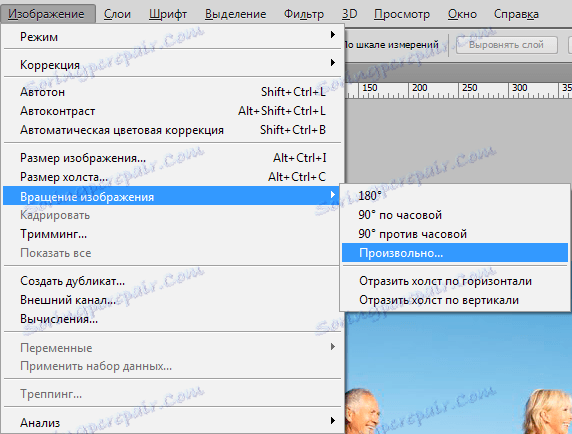
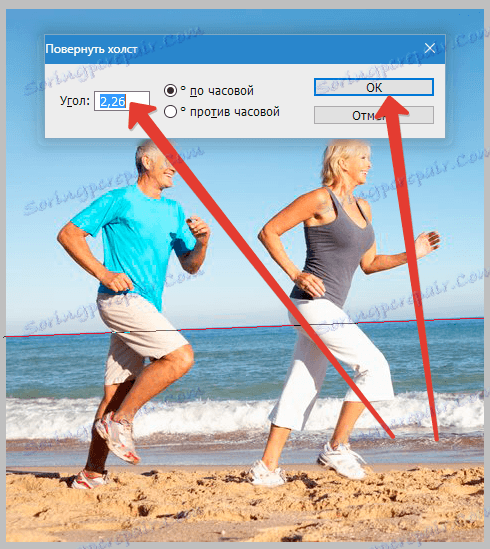
Súhlasíme s navrhovanou možnosťou kliknutím na tlačidlo OK . Existuje automatické otáčanie fotografie, čo vylučuje najmenšiu chybu.

Problém pochovaný horizont je opäť vyriešený za menej ako 3 minúty.
Všetky tieto spôsoby majú právo na život. Ako ju používať, rozhodnete sa. Veľa šťastia vo vašej práci!
